Jeśli Twój zespół korzysta z list dystrybucyjnych, udostępniania plików i wspólnego sporządzania notatek w celu wykonywania zadań, zamiłujesz Grupy platformy Microsoft 365 w Program Outlook. Grupy platformy Microsoft 365 to zaawansowana i wydajna platforma, która łączy konwersacje i kalendarz z Outlook, pliki z SharePoint, zadania z Planner oraz udostępniony notes OneNote w jedną przestrzeń współpracy dla Twojego zespołu.
Gdy obserwujesz grupę, wszystkie wiadomości e-mail i zaproszenia na spotkania są wysyłane bezpośrednio do Skrzynki odbiorczej. Ale są one również przechowywane w folderze grupy. Dlatego nie martw się o przypadkowe usunięcie elementu lub utworzenie reguły przenoszenia poczty ze skrzynki odbiorczej do folderu prywatnego. Usuń ją ze skrzynki odbiorczej po jej przeczytaniu i upewnij się, że nadal istnieje kopia bezpiecznie przechowywana w folderze grupy z możliwością wyszukiwania. Wszystkie wiadomości od początku grupy są przechowywane w folderze grupy. Nawet jeśli nie jesteś członkiem na początku, po dołączeniu zobaczysz pełną historię.
Porada: Jeśli jeszcze nie zaczynasz od Grupy platformy Microsoft 365, warto najpierw przeczytać artykuł Wprowadzenie do Grupy Microsoft 365 w programie Outlook.
Porady dotyczące pełnego ekscesowania Grupy platformy Microsoft 365 w Program Outlook
-
Używanie grup podobnie jak list dystrybucyjnych Nowe wiadomości e-mail i zaproszenia na spotkania będą dostarczane do Twojej skrzynki odbiorczej, a wszystko, co wyślesz do grupy, będzie dostarczane do wszystkich osób w grupie, podobnie jak w przypadku listy dystrybucyjnej. Każda wersja Program Outlook lub Outlook w sieci Web będzie działać. Aby rozpocząć komunikację, wystarczy wpisać grupowy adres e-mail w wierszu TO wiadomości e-mail.
Uwaga: Podczas tworzenia grupy zaznacz pole wyboru Wyślij wszystkie konwersacje grupowe , aby wszyscy członkowie otrzymywali kopie wiadomości e-mail grupy w swoich skrzynkach odbiorczych.
-
"Dodaj do ulubionych" grupę, aby mieć do niej szybki dostęp W Program Outlook grupy, których jesteś właścicielem i/lub których jesteś członkiem, są wyświetlane u dołu okienka nawigacji. Kliknij prawym przyciskiem myszy grupę i wybierz pozycję Dodaj do ulubionych , aby przenieść ją na początek okienka nawigacji, aby mieć do niej łatwy dostęp.
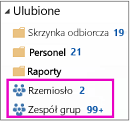
Dodanie do ulubionych umożliwia również dostęp do zawartości, gdy jesteś w trybie offline.
-
Nie musisz przenosić wiadomości do folderu prywatnego Gdy obserwujesz grupę, wszystkie wiadomości e-mail i zaproszenia na spotkania są wysyłane bezpośrednio do Skrzynki odbiorczej. Ale są one również przechowywane w folderze grupy. Dlatego nie martw się o przypadkowe usunięcie elementu lub utworzenie reguły przenoszenia poczty ze skrzynki odbiorczej do folderu prywatnego. Usuń ją ze skrzynki odbiorczej po jej przeczytaniu i upewnij się, że nadal istnieje kopia bezpiecznie przechowywana w folderze grupy z możliwością wyszukiwania. Wszystkie wiadomości od początku grupy są przechowywane w folderze grupy. Więc nawet jeśli nie jesteś członkiem na początku, zobaczysz pełną historię po dołączeniu.
Jeśli nie chcesz, aby poczta przychodziła do Twojej skrzynki odbiorczej, po prostu przestań obserwować ją w grupie (ale pozostań przyłączona). Poczta będzie nadal dostarczana do folderu grupy, ale nie do skrzynki odbiorczej.
-
Łatwe planowanie spotkań grupowych Za każdym razem, gdy wybierzesz jedną z grup w okienku nawigacji, u góry ekranu będzie widoczna wstążka grup specjalnych. Otwórz kalendarz, aby wyświetlić wszystkie spotkania grupy zaplanowane na dany miesiąc. Aby otworzyć kalendarz grupy w:
-
Program Outlook wybierz pozycję Narzędzia główne > Kalendarz.

Aby zaplanować nowe spotkanie w tym miejscu, zobacz: Planowanie spotkania w kalendarzu grupy.
-
Outlook w sieci Web wybierz pozycję Kalendarz.

Aby zaplanować nowe spotkanie w tym miejscu, zobacz: Planowanie spotkania w kalendarzu grupy.
-
-
Łatwe udostępnianie plików wszystkim osobom w grupie Możesz łatwo przekazywać udostępnione pliki lub dołączać pliki z biblioteki do wiadomości e-mail. Ponieważ prawidłowe uprawnienia są już ustawione i stosowane do wszystkich członków grupy, nie musisz zarządzać uprawnieniami do udostępnionych plików. Aby otworzyć obszar plików grupy na wstążce grup w:
-
Program Outlook wybierz pozycję Pliki > główne. Zobacz Udostępnianie plików grupy.
-
Outlook w sieci Web wybierz pozycję Pliki. Zobacz Udostępnianie plików grupy.
-
-
Szybki dostęp do notesu zespołu Służy do rejestrowania notatek dotyczących dyskusji, spotkań, planów i działań zespołu. Aby otworzyć notes grupy na wstążce grup w:
-
Program Outlook wybierz pozycję Notes > głównej.
-
Outlook w sieci Web wybierz pozycję Notes.
-
-
Znajdowanie tego, czego szukasz Szukasz wszystkich spotkań w określonym temacie? Chcesz znaleźć notatki z zeszłotygodniowej brązowej torby? Konwersacje grupowe, kalendarz, pliki i notes można przeszukiwać, a uprawnienia są ustawiane automatycznie, aby wszyscy członkowie grupy mogli wyszukiwać wszystko, czego szukają.
-
Spotykaj się z polubieniami i @mentions Podoba Ci się pomysł członka grupy? Powiedz tak. Jest to szybkie i łatwe (i można pożegnać się ze starym "+1"). Chcesz zwrócić czyjąś uwagę? Użyj @mention w wiadomości e-mail, a ta wiadomość zostanie wysłana do skrzynki odbiorczej członka grupy, aby umożliwić im śledzenie.










